NanoPi NEO2 學習筆記 1:安裝系統、首次開機和一些設定
前幾天搞到了一塊NanoPi NEO2,A53的核心,512M記憶體,一個千兆網口,非常小的體積,質量也不錯,非常滿意,140元的價格可以買到這樣一塊ARM開發板也是非常划算了,非常適合低成本從微控制器轉向嵌入式學習
說實話這塊板子的資料和樹莓派相比較,可以說是少之又少,需要拿出十足的耐心,敢於折騰的決心去使用它,遇到的很多問題,都需要花時間去百度和反覆嘗試,但這樣並不是一件壞事,相比樹莓派豐富的學習資源,NEO2這些國產開發板雖然折騰了點,但真的可以有助於我把Linux的知識學得更紮實
在使用和學習的過程中有很多操作和細節需要記錄下來,所以準備寫一系列關於NEO2的部落格文章,和各位分享
NanoPi NEO2 的官方維基網頁 開發板的引數和初次使用過程遇到的一些問題都能在上面找到

安裝系統
下載官方的資料包
解壓資料包 NanoPi-NEO2\official-ROMs 裡的 nanopi-neo2_sd_friendlycore-xenial_3.10_arm64_20180919.img.zip,得到 .img 檔案
找了一張閒置已久的 SanDisk 16G TF卡,用讀卡器接到電腦;再到資料包的工具資料夾裡面找到 Win32DiskImager.exe
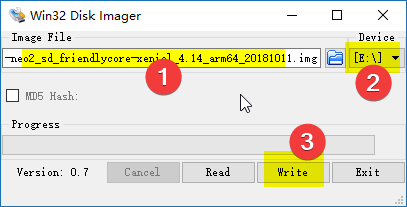
選擇剛解壓的 img 檔案
選擇你TF卡的碟符
開始寫入
首次登陸
寫完後會彈出完成的提示框,此時你的windows系統會無法識別TF卡的檔案系統,它會提示你是否要格式化磁碟,不用管它更不要點格式化,直接拔掉讀卡器取出TF卡
TF卡插入 nanopi NEO2 卡槽內,接網線,接5V/2A的電源(普通安卓手機的充電器線即可),紅色電源燈亮起,等一會旁邊的黃色led也開始閃爍,此時 nanopi NEO2 已經正常工作了
電腦端連上和 NEO2 同一個區域網(同一個路由器),然後用SSH工具連線 NEO2,我這裡用的是 FinalShell ,便宜好用 ,就算免費普通版也非常強大且功能齊全
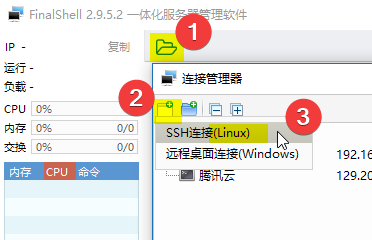
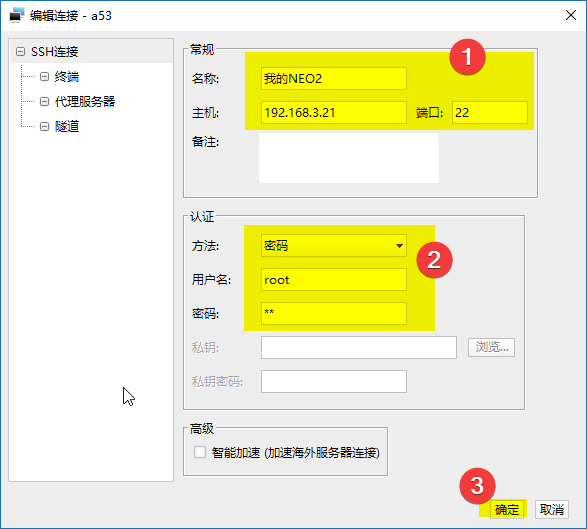
名稱隨便你喜歡
主機是你的NEO2被分配的區域網內ip,可以通過檢視你的路由器管理介面找到其ip地址,如果實在不會就問百度
埠選擇22,記住 ssh 連線的埠一般都是 22
我們要登入管理員賬戶,方法選擇密碼,使用者名稱是 root , 密碼是 fa (這倆是預設設定的),最後點確定
再次點選軟體主介面上方的藍色資料夾圖示,就會看到列表那裡出現了你剛才新增的主機(NEO2)
雙擊連線
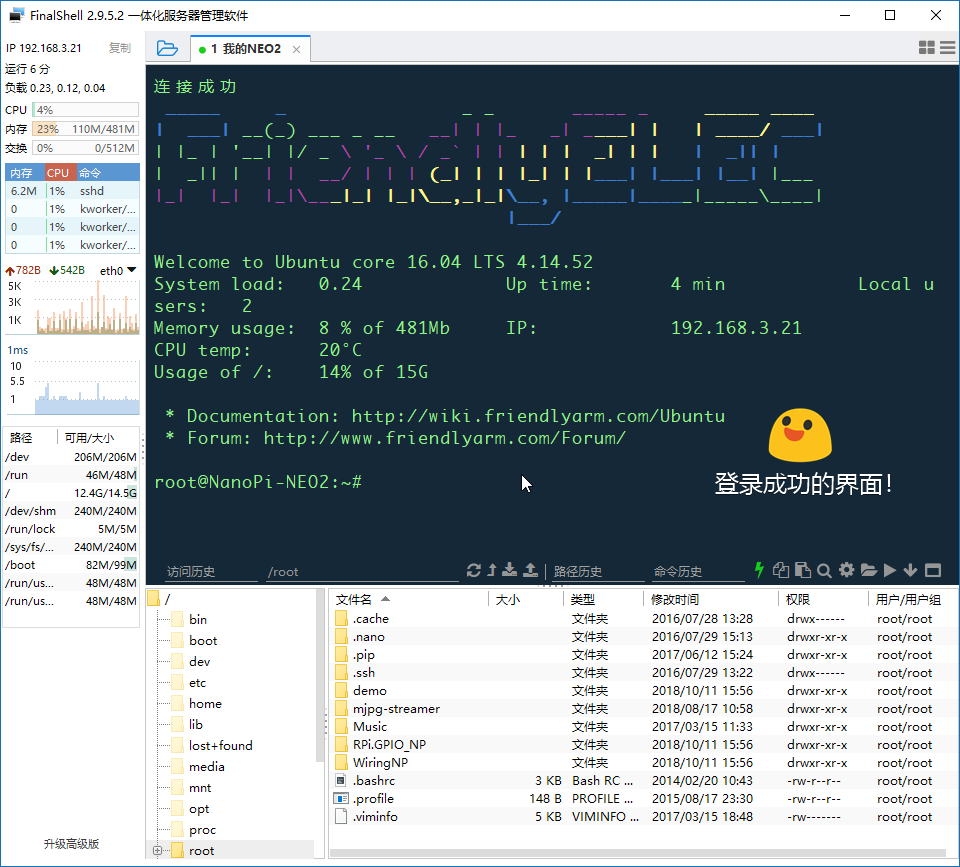
初次設定
更換apt國內源:
這個指令是備份 /etc/apt/sources.list 檔案到 sources.list.old
sudo cp /etc/apt/sources.list /etc/apt/sources.list.old
再到下方資源管理器找到 /etc/apt/sources.list 檔案
點開它,全選刪除裡面的內容,再將下面的文字複製進去
# deb cdrom:[Ubuntu 16.04 LTS _Xenial Xerus_ - Release amd64 (20160420.1)]/ xenial main restricted
deb http://mirrors.tuna.tsinghua.edu.cn/ubuntu/ xenial main restricted
deb http://mirrors.tuna.tsinghua.edu.cn/ubuntu/ xenial-updates main restricted
deb http://mirrors.tuna.tsinghua.edu.cn/ubuntu/ xenial universe
deb http://mirrors.tuna.tsinghua.edu.cn/ubuntu/ xenial-updates universe
deb http://mirrors.tuna.tsinghua.edu.cn/ubuntu/ xenial multiverse
deb http://mirrors.tuna.tsinghua.edu.cn/ubuntu/ xenial-updates multiverse
deb http://mirrors.tuna.tsinghua.edu.cn/ubuntu/ xenial-backports main restricted universe multiverse
deb http://mirrors.tuna.tsinghua.edu.cn/ubuntu/ xenial-security main restricted
deb http://mirrors.tuna.tsinghua.edu.cn/ubuntu/ xenial-security universe
deb http://mirrors.tuna.tsinghua.edu.cn/ubuntu/ xenial-security multiverse
Ctrl + S 儲存,ssh軟體會自動將檔案上傳回去覆蓋
從源更新軟體:
對比本地軟體和新列表,自動更新舊版本軟體
apt-grt update
apt-get upgrade
檢視系統位數、核心、系統版本
getconf LONG_BIT
uname -a
lsb_release -a
檢視已安裝的軟體
dpkg -l
照顧了第一次接觸Linux的朋友,第一篇寫得比較詳細,第二篇是關於Python的
